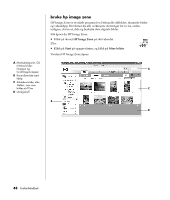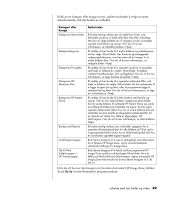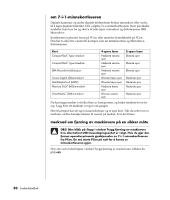HP Pavilion t300 HP Pavilion Desktop PC - (Norwegian) Users Guide 5990-6424 - Page 53
kon re multi-channel sound manager flerkanals, lydtilordning, kon re flerkanals lydutgang
 |
View all HP Pavilion t300 manuals
Add to My Manuals
Save this manual to your list of manuals |
Page 53 highlights
konfigurere multi-channel sound manager (flerkanals lydtilordning) 1 Klikk på Start på oppgavelinjen. 2 Velg Alle programmer. 3 Velg Musikk. 4 Klikk på Multi-channel Sound Manager (flerkanals lydtilordning), og klikk deretter på Multi-channel Sound Manager på nytt. Vinduet for lydkonfigurasjon åpnes. MERK: Hvis du ikke ser kategorien Speaker Configuration (høyttalerkonfigurasjon), har ikke PCen kapasitet for flere kanaler. Den har imidlertid fremdeles tokanals lydutgang (stereo). 5 Klikk på kategorien Speaker Configuration (høyttalerkonfigurasjon). 6 Velg alternativet som beskriver antall høyttalere på systemet, for eksempel 6/5.1-høyttalermodus. Du kan klikke på kategorien Speaker Test (høyttalertest), og deretter klikke på et høyttalerikon for å teste. 7 Klikk på OK. konfigurere flerkanals lydutgang for dvd-spilleren Programmet InterVideo WinDVD™ (bare på enkelte modeller) er konfigurert for utgang for to høyttalere (stereo). Hvis du vil høre alle høyttalere fra DVD-filmer som er spilt inn med flerkanals lyd, endrer du lydegenskapene for WinDVD slik at de samsvarer med høyttalerkonfigurasjonen (hvis InterVideo WinDVDprogrammet støtter flere enn to kanaler). 1 Sett inn en DVD eller start InterVideo WinDVD Player (Se "spille av dvd- filmer med intervideo windvd player" på side 58). 2 Høyreklikk hvor som helst i WinDVD-videovinduet og klikk på Oppsett. 3 Klikk på kategorien Lyd. 4 Klikk på alternativet for antall høyttalere som stemmer overens med ditt flerkanals høyttalersystem, og klikk deretter på Bruk. MERK: Hvis du vil teste høyttalerne (bare de flerkanals høyttalerne), klikker du på Test-knappen. WinDVD-kontrollpanelet viser antall høyttalere som brukes. Klikk på Stopp. 5 Klikk på OK. MERK: Hvis du vil spille av en stereo-DVD, endrer du lydegenskapene for WinDVD slik at de samsvarer med den innspilte DVD-lydutgangen. arbeide med lyd, bilder og video 45